1. 配置开发环境和头显
1.1 硬件要求
Meta设备:
- Meta Quest 2
- Meta Quest Pro
- Meta Quest 3
1.2 软件要求
操作系统:
- Windows 10(64位)
- macOS Sierra 10.10 or higher(x86 only)
开发软件:
Unity Editor
1.3 配置Meta头显
1.从Google Play或者App Store下载并安装Meta Quest手机app(Android apk下载链接 提取码:1016)
2.跟随app引导注册开发者账号
3.使用app和头显配对
4.带上头显跟随引导结束配置
5.在app上打开开发者模式
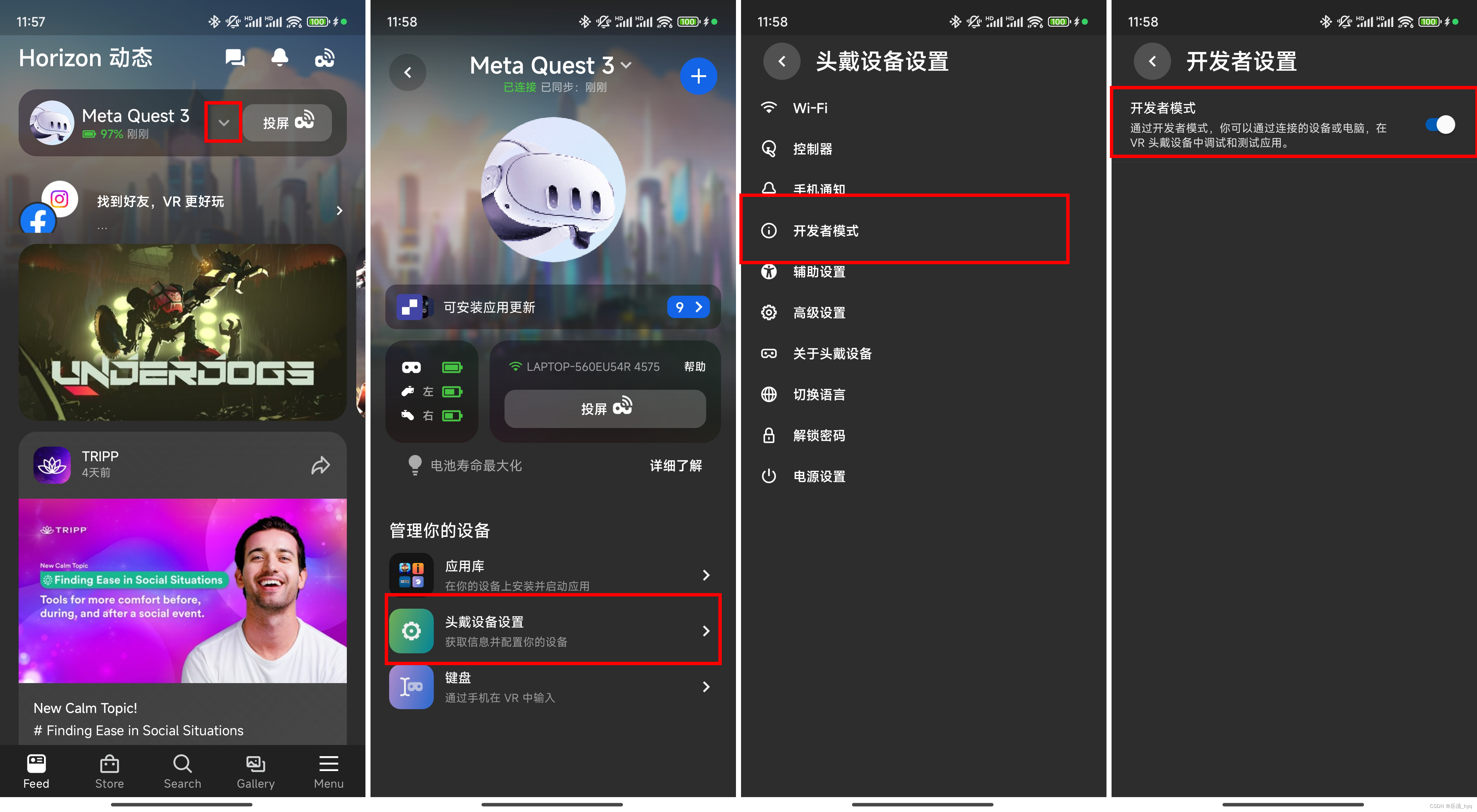
1.4 安装Unity Editor
Unity版本需要大于等于2021LTS
为了构建和运行Android应用,除了Unity编辑器,你还必须安装Android build Support模块、Android软件开发工具包(SDK)和原生开发工具包(NDK),以及OpenJDK。
然后可以创建一个普通的3D项目
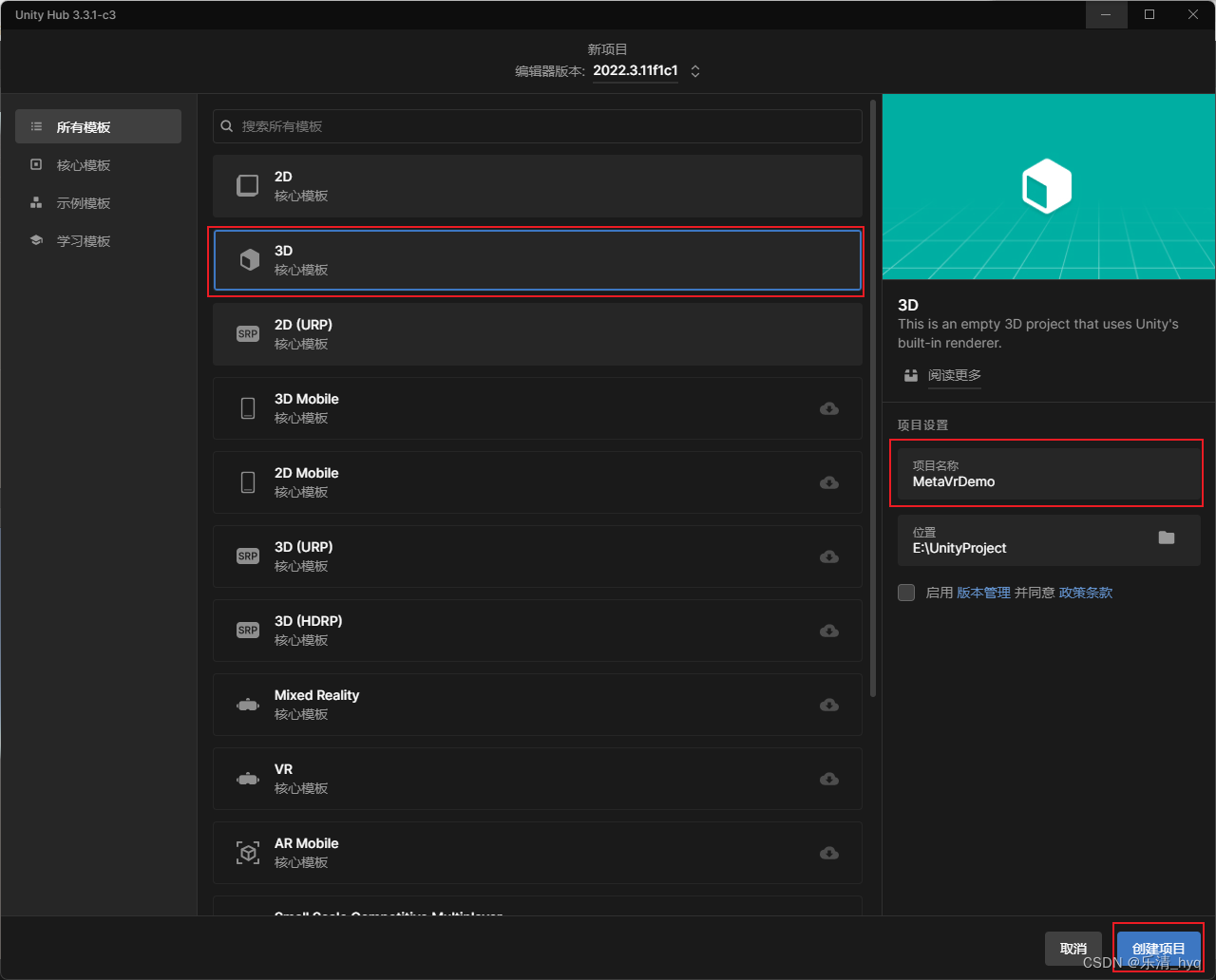
1.5 通过USB连接电脑和头显
1.使用USB连接电脑和头显
2.当头显上提示允许访问数据时,点击允许
3.在Unity项目中打开File > Build Settings
4.在Platform列表中,选择Android,点击Switch Platform
5.在Run Device列表中,选择Meta头显,如果没有看到可以点击刷新
6.点击Build And Run即可在Meta 头显中运行app
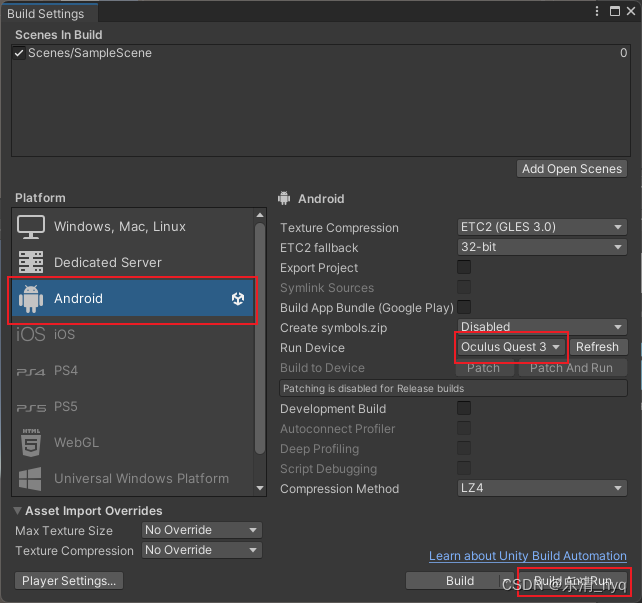
2. 在 Meta Quest头显中创建第一个VR App
2.1 创建一个Cube GameObject
在Hierarchy中右键
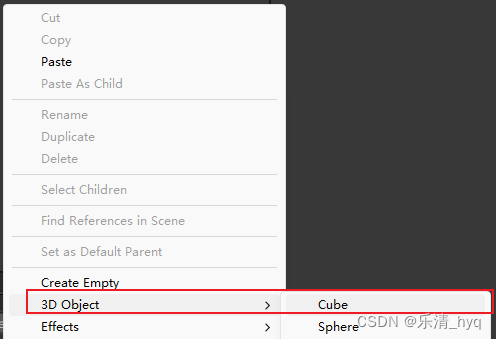
2.2 修改Cube的位置和大小
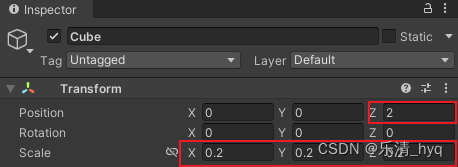
2.4 导入Meta XR SDK
建议下载后从硬盘中导入
-
下载SDK
官网SDK下载链接
或者 v60.0下载链接(提取码 1d8e)
包含以下SDK:
com.meta.xr.sdk.audio-60.0.0.tgz
com.meta.xr.sdk.core-60.0.0.tgz
com.meta.xr.sdk.haptics-60.0.0.tgz
com.meta.xr.sdk.interaction-60.0.0.tgz
com.meta.xr.sdk.interaction.ovr-60.0.0.tgz
com.meta.xr.sdk.platform-60.0.0.tgz
com.meta.xr.sdk.voice-60.0.0.tgz
com.meta.xr.sdk.voice.composer-60.0.0.tgz
com.meta.xr.sdk.voice.dictation-60.0.0.tgz
com.meta.xr.sdk.voice.telemetry-60.0.0.tgz
com.meta.xr.simulator-60.0.0.tgz
-
导入SDK
解压SDK包,在Unity中导入SDK,然后重启Editor
2.5 运行Unity项目配置工具
1.打开Oculus > Tools > Project Setup Tool
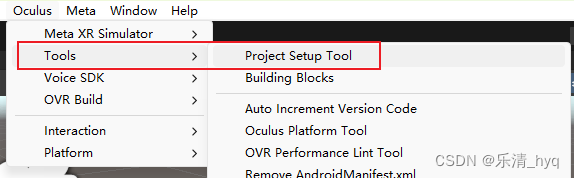
2.在Android图标tab页中点击Fix All
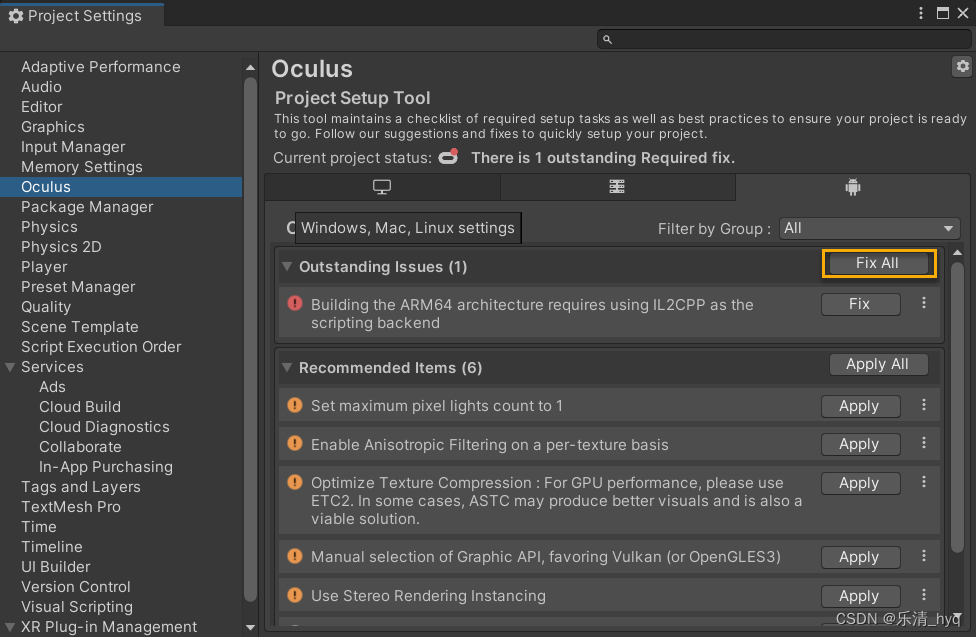
3.如果还看到有Recommended Items,点击Apply All
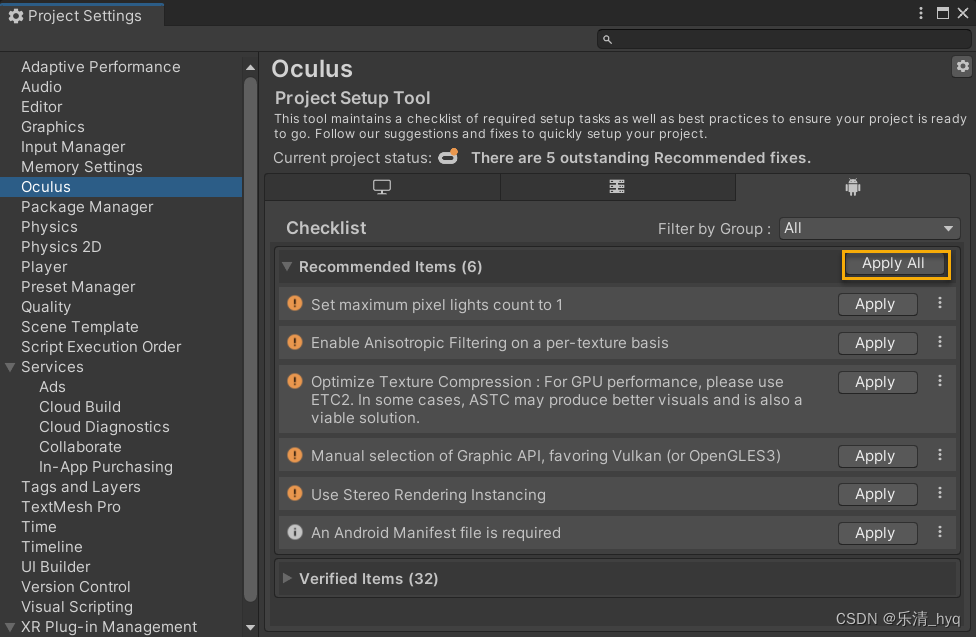
4.重复第2步和第3步,直到没有需要Fix和Apply的项目
2.6 添加OVRCameraRig到场景中
Meta XR Core SDK包含OVRCameraRig prefab可以代替Unity的Main Camera
1.删除Hierarchy中的Main Camera
2.在Project中搜索CameraRig,拖拽OVRCameraRig prefab到场景中
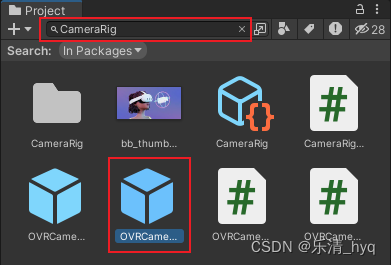
确保Hierarchy中看起来像这样
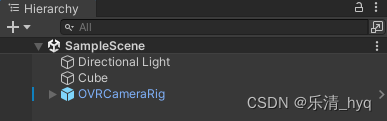
3.点击OVRCameraRig,在Inspector中,在OVR Manager下面,确保目标设备被选中了

2.7 在头显中编译并运行
1.在File > Build Settings中,在Scenes下面,点击Add Open Scenes
2.点击Build And Run,并为apk文件命名,比如HelloWorld.apk
3.带上Meta Quest体验你的HelloWorld应用
-
猜你喜欢
网友评论
- 搜索
- 最新文章
- 热门文章
